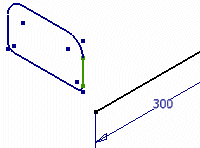
3D スケッチで、
[3D スケッチ]タブ
 [拘束]パネル
[拘束]パネル
 [一致]
の順にクリックし、曲線の端点を他の端点、作業点、曲線、およびインクルード ジオメトリにアタッチします。曲線をアタッチ解除するには、一致拘束を削除します。
[一致]
の順にクリックし、曲線の端点を他の端点、作業点、曲線、およびインクルード ジオメトリにアタッチします。曲線をアタッチ解除するには、一致拘束を削除します。
例:
端点と頂点の間で 3D 一致拘束を適用する
- 2D スケッチで、矩形状プロファイルを作成します。

- 2D スケッチを終了します。
- 3D スケッチで、線分を作成します。

- リボンで、
[3D スケッチ]タブ
 [拘束]パネル
[拘束]パネル
 [一致]
[一致]
 の順にクリックして、線分の端点を長方形の頂点にアタッチします。
の順にクリックして、線分の端点を長方形の頂点にアタッチします。 - すべての拘束を表示します。
- 一致拘束の記号の上にカーソルを移動します。接続された端点と頂点に注目します。
- 一致拘束を削除します。
- [一致]コマンドを使用して、線分の端点を別の頂点にアタッチします。
端点と取り込み曲線の間で 3D 一致拘束を適用する
- 一致拘束を削除します。
- リボンで、
[3D スケッチ]タブ
 [作成]パネル
[作成]パネル
 [ジオメトリを含める]
[ジオメトリを含める]
 の順にクリックします。
の順にクリックします。 - 長方形の線分を選択します。
- リボンで、
[3D スケッチ]タブ
 [拘束]パネル
[拘束]パネル
 [一致]
の順にクリックして、線分の端点を取り込み長方形の線分にアタッチします。
[一致]
の順にクリックして、線分の端点を取り込み長方形の線分にアタッチします。 - すべての拘束を表示します。
- [3D 移動/回転]コマンドを使用して、取り込まれた線分に沿ってアタッチ点を移動します。